随着科技的进步,U盘已经成为人们日常生活和工作中必不可少的存储设备。然而,有时我们可能会遇到U盘被写保护的情况,导致无法向U盘中写入或删除文件。这篇文章将为您介绍一些解决U盘写保护问题的方法,帮助您恢复U盘的正常使用。

一、检查物理开关或锁定器
通过检查U盘外壳上是否有物理开关或锁定器,确保其未被误操作打开,导致写保护状态。
二、尝试使用不同的USB接口
有时候,USB接口可能存在故障或不兼容性,尝试将U盘连接到其他USB接口上,看是否能解决写保护问题。
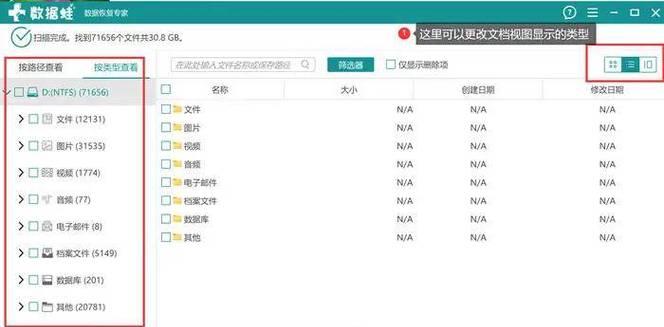
三、使用注册表编辑器进行修改
通过打开注册表编辑器,定位到HKEY_LOCAL_MACHINE\SYSTEM\CurrentControlSet\Control\StorageDevicePolicies,将“WriteProtect”的数值改为0,以解除U盘的写保护。
四、使用命令行工具修改属性
通过运行命令提示符,输入“diskpart”进入磁盘分区工具,然后依次输入“listdisk”、“selectdiskx”(x为U盘对应的编号)、“attributesdiskclearreadonly”命令,清除U盘的只读属性。
五、使用病毒查杀工具扫描
有些恶意软件可能会通过写保护方式保护自己,使用可靠的病毒查杀工具对U盘进行全盘扫描,清除潜在的病毒感染。

六、格式化U盘
如果以上方法都无效,可以考虑对U盘进行格式化,但请注意备份重要文件,因为格式化会清空U盘中的所有数据。
七、检查U盘是否损坏
在一些特殊情况下,U盘本身可能出现硬件故障或物理损坏,建议将U盘插入其他电脑或设备上进行测试。
八、更新或重新安装USB驱动程序
有时候旧版或损坏的USB驱动程序可能导致U盘写保护问题,尝试更新或重新安装USB驱动程序,以解决问题。
九、使用第三方分区工具
一些第三方分区工具提供了解除U盘写保护的功能,通过选择合适的工具进行操作,可以尝试解决问题。
十、联系U盘厂商技术支持
如果以上方法都无法解决问题,建议联系U盘的厂商技术支持,寻求他们的帮助和指导。
十一、使用专业数据恢复软件
如果U盘中有重要的数据且不能轻易格式化,可以尝试使用专业的数据恢复软件,将数据先进行备份,然后再解决写保护问题。
十二、更换U盘
如果经过多次尝试后仍无法解决写保护问题,可能U盘本身存在质量问题,建议更换一张新的U盘。
十三、注意保护U盘安全
避免使用不受信任的电脑或设备连接U盘,及时更新系统和安全软件,定期备份重要文件,可以有效减少U盘写保护问题的发生。
十四、了解U盘写保护功能
通过学习和了解U盘的写保护功能,避免不当操作导致写保护开启,从而减少问题的发生。
十五、
在使用U盘时遇到写保护问题是常见的情况,本文介绍了多种解决方法,包括检查物理开关、尝试不同USB接口、修改注册表、使用命令行工具等。如果以上方法都无效,可以考虑格式化U盘或联系厂商技术支持。同时,我们应该注意保护U盘的安全,避免写保护问题的发生。







